AUTOCAD常用操作-制作和使用图块
2.虚拟产品一经售出概不退款(资源遇到问题,请及时私信上传者)
在AutoCAD中,图块是设计过程中的一个重要组成部分,它允许用户创建可重用的图形元素,从而提高绘图效率并保持设计的一致性。本文将深入探讨如何制作和使用图块,特别是独立图块,这是AutoCAD操作中的一个关键技能。 让我们了解一下什么是图块。图块是由一组图形实体组成的单元,每个实体都可以有自己的图层、线型、颜色等属性。图块可以作为一个单一的、独立的对象进行操作,无论是移动、复制还是修改,都不会影响到图形的其他部分。图块有两种类型:内部图块和独立图块(外部块)。内部图块仅存在于当前图纸中,而独立图块是保存在硬盘上的单独文件,可以在多个图纸中复用。 **独立图块的建立** 创建独立图块的步骤如下: 1. 你需要在AutoCAD中绘制你要制成图块的图形。 2. 接着,输入“wblock”命令,这会启动写块(Write Block)功能。在弹出的窗口中,选择你想做成图块的对象,通常通过框选来选取。 3. 指定图块的文件名和保存位置,确保选择一个易于查找的地方。 4. 设置图块的基点,这是图块插入时的参考点。 5. 确认所有设置后,点击确定,完成图块的创建。 **独立图块的使用** 使用独立图块非常简单: 1. 选择菜单栏中的“插入” > “块”选项,打开插入图块的对话框。 2. 在对话框中,浏览找到之前创建的图块文件,选择它。 3. 设定插入点,即图块将在绘图区的位置。 4. 设置比例因子,这决定了图块在插入时的大小。 5. 确认设置后,点击确定,图块就会被插入到指定的位置。 在实际应用中,例如在绘制传感器布局图时,你可以预先制作如编组站、板仓、无压力等标准部件的图块。当需要在新项目中使用这些部件时,只需插入相应的图块,然后用箭头指示其在实际布局中的位置,这大大提高了绘图的准确性和效率。 **图块颜色的考虑** 为了优化图块的使用体验,建议将图块中的传感器设定为特定的颜色,如索引号为51的淡黄色。这种颜色在黑色背景上比较醒目,方便在使用淡化功能时仍能清晰地看到图块内容,有利于提高设计的可读性和专业性。 熟练掌握AutoCAD中的图块制作与使用是提高设计效率的关键。通过创建和复用图块,设计师可以节省大量时间,同时确保设计的一致性和精确性。在日常工作中,不断实践和优化图块管理,将使你在AutoCAD操作上更加得心应手。
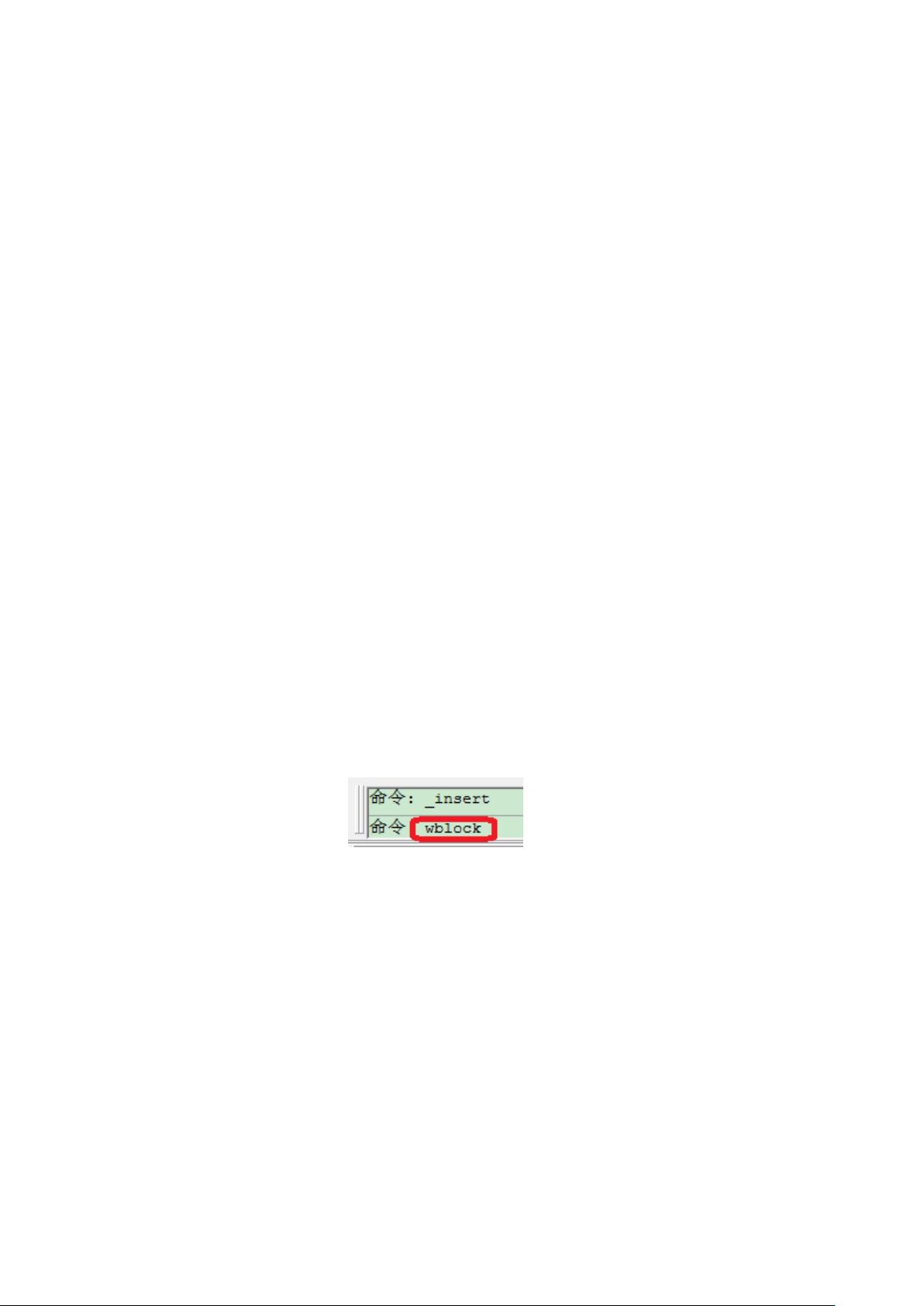


- 粉丝: 82
- 资源: 22
 我的内容管理
展开
我的内容管理
展开
 我的资源
快来上传第一个资源
我的资源
快来上传第一个资源
 我的收益 登录查看自己的收益
我的收益 登录查看自己的收益 我的积分
登录查看自己的积分
我的积分
登录查看自己的积分
 我的C币
登录后查看C币余额
我的C币
登录后查看C币余额
 我的收藏
我的收藏  我的下载
我的下载  下载帮助
下载帮助

 前往需求广场,查看用户热搜
前往需求广场,查看用户热搜最新资源
- formatted-task029-winogrande-full-object.json
- formatted-task028-drop-answer-generation.json
- formatted-task027-drop-answer-type-generation.json
- formatted-task026-drop-question-generation.json
- formatted-task025-cosmosqa-incorrect-answer-generation.json
- 技术资源分享-我的运维人生-安卓应用界面布局与交互功能开发脚本
- formatted-task024-cosmosqa-answer-generation.json
- formatted-task023-cosmosqa-question-generation.json
- 可见光通信与定位的多载波无载波幅度相位调制技术研究
- 技术资源分享-我的运维人生-《Django 项目数据初始化与管理脚本》


 信息提交成功
信息提交成功